Một màn hình desktop quá tải với các phím tắt và thanh tác vụ (taskbar) đầy ắp ứng dụng có thể khiến không gian làm việc của bạn trở nên lộn xộn, khó điều hướng và giảm hiệu suất. May mắn thay, hệ điều hành Windows 11 cung cấp vô số tùy chọn tùy chỉnh để bạn có thể tối giản hóa giao diện, tạo một môi trường làm việc gọn gàng và tập trung hơn. Dưới đây là cách mà các chuyên gia SEO và biên tập viên tại tincongnghemoi.com gợi ý để bạn có thể làm sạch màn hình máy tính của mình, mang lại không gian làm việc tối ưu nhất.
Giữ Màn Hình Desktop Luôn Sạch Sẽ, Không Lộn Xộn Bởi Các Phím Tắt
Màn hình desktop của chúng ta thường chứa nhiều hơn những gì chúng ta thực sự cần: từ các phím tắt ứng dụng cũ đã lâu không sử dụng, những tập tin vô tình lưu tạm, các shortcut trùng lặp được tạo ra mà không chủ đích, cho đến những biểu tượng của các phần mềm đã gỡ cài đặt từ nhiều tháng trước. Tất cả những thứ “rác kỹ thuật số” không cần thiết này không chỉ làm giảm tính thẩm mỹ mà còn khiến việc tìm kiếm các phím tắt hoặc tài liệu quan trọng trở nên khó khăn hơn.
Để duy trì một desktop Windows tối giản và gọn gàng, điều đầu tiên bạn cần làm là dọn dẹp mớ hỗn độn này. Hãy dành thời gian xóa bỏ các phím tắt trùng lặp hoặc những biểu tượng của các ứng dụng đã bị gỡ. Đối với các tài liệu thường xuyên truy cập, thay vì để rải rác trên màn hình, hãy tạo một thư mục riêng biệt để sắp xếp chúng một cách khoa học. Ngoài ra, bạn có thể hoàn toàn ẩn tất cả các biểu tượng trên màn hình khi không cần thiết. Để làm điều này, nhấp chuột phải vào một vùng trống trên desktop, chọn mục “View” (Chế độ xem) và bỏ chọn “Show Desktop Icons” (Hiển thị các biểu tượng trên màn hình).
Loại Bỏ Các Phím Tắt Không Cần Thiết Trên Thanh Tác Vụ (Taskbar)
Bạn có bao nhiêu ứng dụng được ghim vào thanh tác vụ (taskbar) mà bạn thực sự sử dụng hằng ngày? Có lẽ chỉ một vài ứng dụng, và đây cũng là trường hợp phổ biến với nhiều người. Một thanh tác vụ quá tải có thể khiến không gian làm việc của bạn trông lộn xộn, ngay cả khi màn hình desktop đã được dọn dẹp sạch sẽ. Để duy trì một giao diện gọn gàng, bạn nên loại bỏ các mục ghim không cần thiết và chỉ giữ lại những ứng dụng mà bạn sử dụng thường xuyên.
Để gỡ ghim một ứng dụng khỏi thanh tác vụ, bạn chỉ cần nhấp chuột phải vào biểu tượng của nó và chọn “Unpin From Taskbar” (Bỏ ghim khỏi thanh tác vụ).
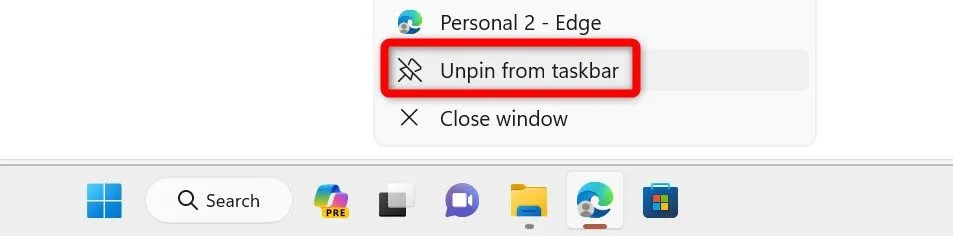 Gỡ ghim Microsoft Edge khỏi thanh tác vụ trên Windows 11 để tối giản hóa không gian làm việc.
Gỡ ghim Microsoft Edge khỏi thanh tác vụ trên Windows 11 để tối giản hóa không gian làm việc.
Lặp lại quy trình này cho bất kỳ ứng dụng nào bạn không còn cần nữa. Sau khi đã dọn dẹp xong, hãy ghim một vài ứng dụng thiết yếu từ desktop vào thanh tác vụ, sau đó bạn có thể xóa các phím tắt tương ứng trên desktop. Bằng cách này, bạn có thể tận dụng không gian tốt hơn trong khi vẫn giữ cho cả desktop và taskbar được tổ chức ngăn nắp và tối ưu hóa giao diện Windows.
Tự Động Ẩn Thanh Tác Vụ Để Có Giao Diện Sắc Nét Hơn
Để làm sạch màn hình máy tính và mang lại một giao diện tối giản hơn nữa, bạn có thể kích hoạt tính năng tự động ẩn thanh tác vụ. Điều này không có nghĩa là bạn sẽ mất quyền truy cập vào các phím tắt đã ghim – mà là thanh tác vụ sẽ tự động ẩn đi cho đến khi bạn di chuyển con trỏ chuột xuống cuối màn hình. Tính năng này giúp tăng không gian hiển thị, đặc biệt hữu ích trên các máy tính xách tay có màn hình nhỏ.
Việc tự động ẩn taskbar cũng giúp giảm thiểu sự xao nhãng bằng cách giữ cho thanh tác vụ khuất khỏi tầm nhìn. Để kích hoạt tính năng này, hãy mở ứng dụng “Settings” (Cài đặt), chuyển đến tab “Personalization” (Cá nhân hóa), và chọn “Taskbar” (Thanh tác vụ). Cuộn xuống phần “Taskbar Behaviors” (Hành vi thanh tác vụ) và đánh dấu vào ô bên cạnh “Automatically Hide the Taskbar” (Tự động ẩn thanh tác vụ). Thanh tác vụ của bạn sẽ ẩn đi cho đến khi bạn di chuyển con trỏ chuột qua cạnh dưới của màn hình.
Lựa Chọn Hình Nền (Wallpaper) Sạch Sẽ, Tối Giản
Khi tạo một không gian làm việc gọn gàng và tối giản, việc lựa chọn hình nền (wallpaper) phù hợp là rất quan trọng vì nó định hình tổng thể không khí của workspace của bạn. Một hình nền quá chi tiết, có độ tương phản cao hoặc quá sáng có thể gây mất tập trung thị giác. Ngoài ra, nó còn có thể khiến các biểu tượng và văn bản khó đọc, và nếu là hình nền 3D, nó có thể tiêu tốn thêm tài nguyên hệ thống và làm hao pin.
Để có một giao diện sạch sẽ hơn, hãy sử dụng một thiết kế trừu tượng nhẹ nhàng, bổ sung cho chủ đề bạn đã chọn, dù bạn đang sử dụng chế độ tối (dark mode) hay sáng (light mode). Để thay đổi hình nền Windows 11 của bạn, mở ứng dụng “Settings”, điều hướng đến tab “Personalization” và chọn “Background” (Nền). Từ menu thả xuống bên cạnh “Personalize Your Background”, chọn “Picture” (Ảnh), sau đó nhấp vào “Browse Photos” (Duyệt ảnh) để chọn hình ảnh bạn muốn.
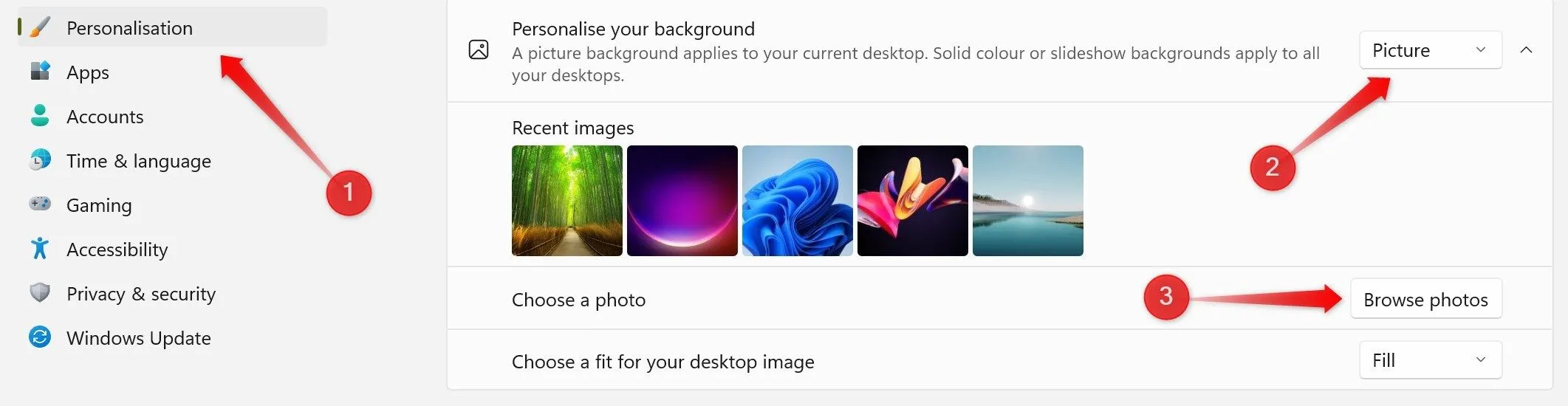 Thay đổi hình nền trong ứng dụng cài đặt Windows để tạo không gian làm việc tối giản.
Thay đổi hình nền trong ứng dụng cài đặt Windows để tạo không gian làm việc tối giản.
Tận Dụng Sức Mạnh Của PowerToys Run
Microsoft PowerToys đi kèm với một tiện ích tuyệt vời gọi là PowerToys Run. Công cụ này cho phép bạn mở ứng dụng, tìm kiếm tệp và thực hiện các hành động hệ thống trực tiếp từ một thanh tìm kiếm. Nó loại bỏ sự cần thiết của các phím tắt trên desktop hoặc một thanh tác vụ lộn xộn, đồng thời cung cấp quyền truy cập nhanh chóng vào các ứng dụng của bạn chỉ bằng một thao tác tìm kiếm đơn giản, góp phần duy trì một desktop tối giản Windows.
Để kích hoạt tính năng này, hãy mở ứng dụng Microsoft PowerToys, mở rộng tab “System Tools” (Công cụ hệ thống), điều hướng đến “PowerToys Run”, và bật “Enable PowerToys Run” (Bật PowerToys Run). Tại đây, bạn cũng sẽ tìm thấy phím tắt mặc định (Alt+Space) để mở thanh tìm kiếm PowerToys Run. Đơn giản chỉ cần nhấn phím tắt, gõ tên một ứng dụng hoặc thư mục, và khởi chạy nó chỉ với một cú nhấp.
Để tìm hiểu sâu hơn về những gì PowerToys Run có thể làm, hãy truy cập trang web chính thức của Microsoft, nơi bạn sẽ tìm thấy một hướng dẫn chi tiết về cách sử dụng tiện ích này.
Tùy Chỉnh Biểu Tượng (Icon) Trên Desktop
Bạn có thể làm cho màn hình desktop của mình trở nên tối giản hơn bằng cách điều chỉnh kích thước và giao diện của các biểu tượng phím tắt. Điều này cho phép bạn cá nhân hóa không gian làm việc để phù hợp với phong cách và sở thích của mình. Tùy thuộc vào kích thước màn hình của bạn, bạn có thể đặt các biểu tượng desktop thành lớn, trung bình hoặc nhỏ. Để thay đổi kích thước, nhấp chuột phải vào desktop, đi tới “View” và chọn tùy chọn ưa thích của bạn.
Để thay đổi biểu tượng của một phím tắt cụ thể, nhấp chuột phải vào biểu tượng phím tắt đó, chọn “Properties” (Thuộc tính) và điều hướng đến tab “Shortcut” (Phím tắt). Nhấp vào “Change Icon” (Thay đổi biểu tượng), sau đó duyệt qua các biểu tượng có sẵn. Bạn thậm chí có thể tải xuống các tệp .ICO từ internet (hoặc chuyển đổi một hình ảnh sang định dạng .ICO) và sử dụng chúng để mang lại cho các biểu tượng desktop của bạn một vẻ ngoài độc đáo.
Việc tùy chỉnh desktop không chỉ cải thiện tính thẩm mỹ mà còn làm cho không gian làm việc của bạn trở nên ngăn nắp và dễ điều hướng hơn. Với những mẹo và hướng dẫn chi tiết từ tincongnghemoi.com, hãy thử áp dụng ngay hôm nay để trải nghiệm sự khác biệt. Bạn cũng có thể khám phá thêm các ứng dụng bên thứ ba để tùy chỉnh sâu hơn desktop và các biểu tượng, mang lại một giao diện độc đáo và thu hút. Hãy chia sẻ ý kiến của bạn về những thủ thuật này và khám phá thêm các mẹo công nghệ hữu ích khác tại website của chúng tôi!